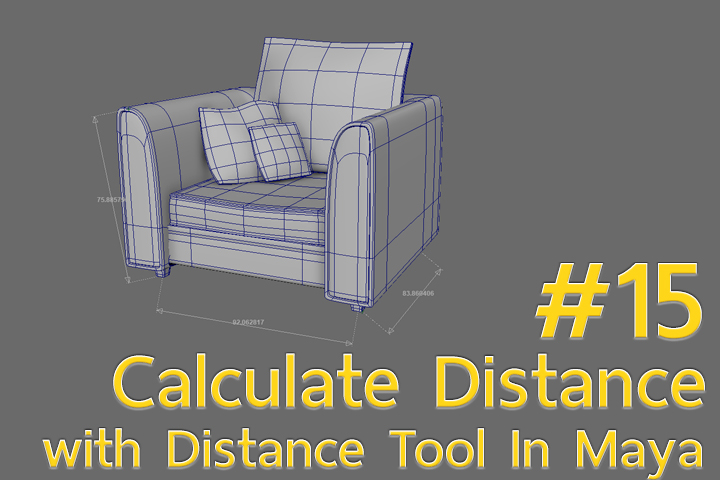สวัสดีจ้า....พบกันอีกแล้วตอนที่ 9...ซึ่งตอนนี้ยังคงอยู่ในหัวข้อเรื่อง Brush
และจะมาต่อกันด้วยเรื่องของการสร้างแปรงแบบ Scatter Brush
Scatter Brush = การสร้าง object ที่เราวาดมาประยุกต์ใช้เป็น Brush ที่กระจายตัวเรียงตามแนวเส้น นั่นเอง..
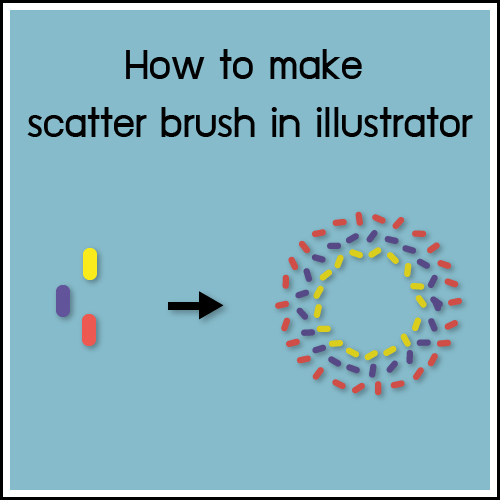


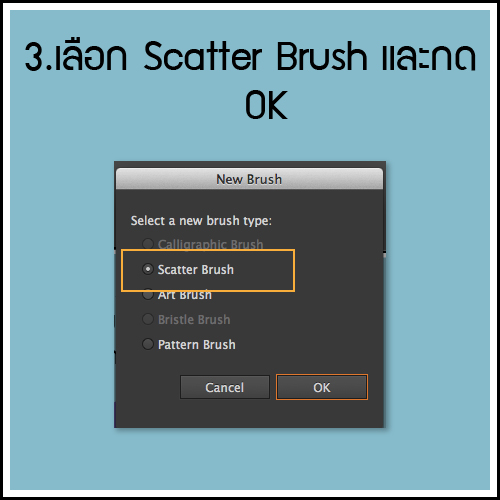



ถึงขั้นตอนนี้ผลลัพธ์ที่ได้อาจจะมีหน้าตาไม่เหมือนกัน...ให้ไปปรับค่าความหนาของ Stroke กันเอาเองนะจ๊ะ เช่น 0.2 , 0.5 , 1 เป็นต้น


มาถึงตรงนี้ให้คลิกเลือกเส้นที่ใส่ค่า Scatter Brush ก่อนที่จะเข้ามาแก้ไขนะ.....จากนั้นเข้าไปแก้ไขโดยเปิดค่า Preview เพื่อจะได้เห็นความเปลี่ยนแปลงเมื่อเราเปลี่ยนค่าต่างๆให้กับแปรง

ขั้นตอนการแก้ไขแปรงนั้น ค่าแรกคือ Size = ขนาดของวัตถุ สามารถปรับเป็นค่า Random ได้
เมื่อเลือกโหมด Random จะเห็นว่าค่า Size จะปรับได้ทั้งซ้ายและขวา...ทดลองเลื่อนปรับค่ากันดูนะ เอาที่เราว่าโอเคละกันเนอะ
Space = ค่าระยะความห่างของวัตถุที่เรียงกันตามเส้น
Scatter = ค่าการกระจายตัวออกจากเส้น Path
Rotation = ปรับองศาของวัตถุ
ซึ่งทั้งหมดสามารถเปลี่ยนโหมดได้นอกเหนือจากค่า Fixed

จากนั้นมาทดสอบหัวแปรงกัน

ลองเลือกหัวแปรงที่สร้างไว้แล้วใช้ Brush Tool วาดเป็นเส้นต่างๆ

สุดท้ายลองนำไปใช้งานกับ Artwork ต่างๆ

จบแล้วสำหรับวันนี้...เจอกัน Next time ......bye
Recent
สร้างเกมไม่ยาก... EP.04
ครั้งนี้เรามาต่อกันที่ลูกเล่นของการเคลื่อนที่ของ พื้นหลัง(ฉาก) กันบ้าง เพื่อให้ดูเหมือนว่า...